Hoy en día, es difícil disfrutar de un libro, ya sea en papel o digital, debido a nuestro ajetreado estilo de vida. Por lo tanto, los audiolibros han ganado popularidad. Incluso los lectores que no leen libros son clientes debido a la conveniencia y los beneficios que brinda escuchar libros.
El productor de audiolibros más popular es Audible, una subsidiaria del gigante tecnológico Amazon. Estar informado o entretenido mientras viaja, conduce, hace ejercicio o trabaja; Audible tiene muchos títulos para que los consumidores elijan. Sin embargo, los audiolibros también son archivos grandes que ocupan una cantidad significativa de memoria cuando se almacenan en su teléfono inteligente o dispositivos multimedia. En este artículo, aprenderá cómo mover archivos Audible a la tarjeta SD para liberar espacio en la memoria de su dispositivo.
De forma predeterminada, los audiolibros que descarga comparten espacio de memoria con el resto de los datos y archivos del sistema en su memoria interna. Afortunadamente, la mayoría de los dispositivos portátiles, incluidos algunos teléfonos inteligentes, utilizan tarjetas SD para ampliar el almacenamiento.
Guía de contenido Parte 1. Cómo mover archivos audibles a la tarjeta SD en AndroidParte 2. Cómo mover archivos audibles a la tarjeta SD en Kindle FireParte 3. La mejor manera de mover archivos audibles a la tarjeta SDParte 4. Conclusión
El elemento Audible La aplicación ofrece la opción de seleccionar la ubicación de sus audiolibros descargados, almacenamiento interno o tarjeta SD. Primero, confirme que su dispositivo Android tiene una ranura para tarjeta SD y que tiene una tarjeta SD a mano. La configuración de selección de ubicación solo aparecerá cuando se detecte una tarjeta SD en su dispositivo. Es decir, la configuración no es visible cuando no hay una tarjeta SD insertada en la ranura para tarjetas de su dispositivo.
Paso 1. Abra la aplicación Audible en su dispositivo.
Paso 2. Toque el ícono de Perfil en el menú de la aplicación Audible que se encuentra en la parte inferior derecha, luego el engranaje en la esquina superior derecha para ir a "Configuración".
Paso 3. Seleccione "Datos y almacenamiento", luego desplácese hacia abajo para buscar "Ubicación de descarga".
Paso 4. Debajo de Ubicación de descarga, seleccione "Tarjeta SD" marcando el botón de opción.
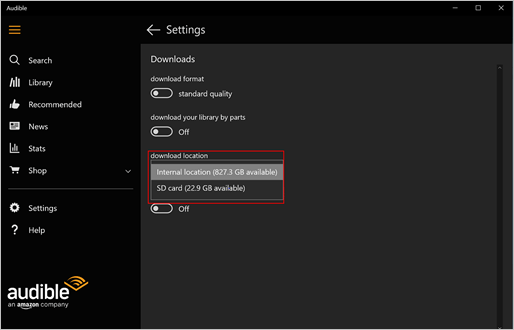
La configuración de la tarjeta SD entrará en vigor con sus descargas posteriores. Tenga cuidado al mover archivos Audible de la memoria interna a la SD mediante el comando de movimiento o "cortar y pegar"; esta no es la forma de mover archivos Audible a la tarjeta SD.
Es posible que la aplicación no pueda localizar y acceder a estos archivos movidos manualmente. Si ya ha descargado un audiolibro en la memoria interna, elimine el título de su dispositivo y descargue el archivo nuevamente usando la aplicación Audible.
Si bien su tarjeta SD es convenientemente portátil y compatible con muchos dispositivos, tenga en cuenta que solo la aplicación Audible puede aprovechar al máximo los archivos Audible en su tarjeta SD debido al formato y el cifrado.
Desde 2016, todas las versiones de modelos de Kindle admiten audiolibros. Diseñado por Amazon, no es sorprendente que los dispositivos Kindle solo admitan audiolibros Audible.
Algunos dispositivos Kindle Fire tienen una ranura SD incorporada. También puede usar una tarjeta SD para almacenar descargas de archivos Audible en estos lectores electrónicos. Actualmente, los modelos Kindle Fire Tablet, HD 10 y HD 8 cumplen con el requisito OS 5.2.1 para este soporte de almacenamiento SD.
Cómo mover archivos Audible a la tarjeta SD en Kindle es similar a los dispositivos Android, hay una configuración disponible en la aplicación Audible para cambiar las descargas a las tarjetas SD. Asegúrese de tener una tarjeta SD insertada en su Kindle Fire y siga estos pasos para habilitar la configuración:
Paso 1. En su dispositivo Kindle, vaya a Aplicaciones e inicie Audible.
Paso 2. Toque "Configuración", luego busque y seleccione "Almacenamiento".
Paso 3. En Almacenamiento, busque "Descargar audiolibros en su tarjeta SD" y toque su botón de alternancia para habilitar la configuración de la tarjeta SD.
Las descargas de sus audiolibros ahora se dirigirán a la tarjeta SD en lugar de a su dispositivo Kindle. Tenga en cuenta que los archivos audibles en la tarjeta SD de su Kindle solo se pueden reproducir en su dispositivo Kindle. Aparte de la ubicación específica del archivo, el formato AAX de Audible solo será legible para su aplicación debido a la protección DRM.
Tenga en cuenta que en los métodos anteriores sobre cómo mover archivos Audible a la tarjeta SD con dispositivos Android y Kindle, existen restricciones para acceder a los audiolibros sobre la ubicación fija y el formato propietario.
Para disfrutar de sus audiolibros, para poder llevarlo a cualquier lugar con su teléfono inteligente o dispositivo multimedia favorito o incluso el estéreo de su automóvil, convierte tus archivos Audible a MP3 o cualquier formato de audio abierto popular. En MP3 formatee, copie sus audiolibros a una tarjeta SD o a cualquier dispositivo o almacenamiento de memoria. DumpMedia Audible Converter sería la herramienta perfecta para ayudarte con este objetivo.
DumpMedia convierte el formato de archivo AAX de Audible a MP3, M4A, FLAC y muchos más con tecnología de eliminación de DRM para que puedas mover archivos de Audible a tu SD, listos para reproducir. Primero, descargue los archivos de Audible a su computadora y luego el resto del proceso es realmente sencillo:
Paso 1. Descargar DumpMedia Instalador de Audible Converter gratis y ejecute el instalador.
Descargar gratis Descargar gratis
Paso 2. Agregue audiolibros audibles a DumpMedia Audible Converter haciendo clic en "Agregar archivo" o arrastre y suelte los archivos en la ventana de la aplicación.

Paso 3. Establezca el formato de salida y la carpeta de salida.

Paso 4. Convierta audiolibros de Audible al formato de salida seleccionado (MP3) haciendo clic en el botón "Convertir".

Después del paso 4, espere sólo unos segundos y sus audiolibros estarán disponibles para transferir a la tarjeta SD. Mueve el MP3 archivos desde su computadora a su tarjeta SD. Los audiolibros ahora se pueden reproducir en prácticamente cualquier dispositivo multimedia que admita tarjetas SD.
Además en DumpMedia Audible Converter está desarrollado específicamente para audiolibros, así que tenga la seguridad de que no perderá las etiquetas ID3, que mantienen la información original del audiolibro, durante la conversión. Incluso puede dividir un audiolibro en capítulos para ayudarlo a administrar la capacidad de almacenamiento de su memoria, incluida la capacidad de la tarjeta SD.
Una tarjeta SD es una forma conveniente y económica de expandir el almacenamiento para su teléfono inteligente, tableta y muchos otros dispositivos. Incluso con el aumento de las memorias internas de los dispositivos portátiles (alcanzando hasta 256 GB), la mayoría de las personas todavía usan tarjetas SD para almacenar sus medios digitales, incluidos los audiolibros. Si bien Audible ha brindado la opción de copiar sus títulos con formato de propiedad en tarjetas SD, el cifrado DRM limita su disfrute completo de los audiolibros descargados.
En este artículo, ha aprendido a mover archivos audibles a la tarjeta SD. Conociendo las implicaciones, es fácil entender cómo DumpMedia Audible Converter le brinda la ventaja de tener el control total de sus audiolibros comprados y realmente disfrutar de su experiencia auditiva.
